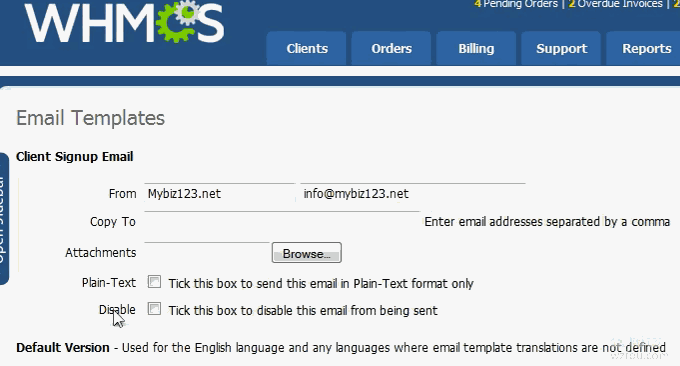
WHMCS est un système de gestion financière très puissant. Depuis que j'ai utilisé WHMCS pour connecter SolusVM lors de la création de son hôte cloud, j'ai rencontré de nombreux problèmes lors de l'utilisation de WHMCS. Le premier problème est que WHMCS passe au SMTP pour l'envoi de lettres. Par défaut, vous pouvez utiliser PHP de WHMCS pour envoyer des lettres, mais la plupart des lettres envoyées sont jetées à la poubelle par les principaux fournisseurs de messagerie.
Par conséquent, WHMCS est préférable d’utiliser SMTP pour envoyer des lettres. Cependant, un problème avec WHMCS est qu'après avoir configuré l'envoi SMTP, vous ne pouvez pas le tester à l'avance comme l'envoi SMTP tiers de WordPress, ce qui entraîne une grande résistance lors du débogage du problème. Cet article partagera les problèmes et les solutions que j'ai rencontrés lors de la configuration de l'envoi SMTP WHMCS.
De plus, WHMCS a également un problème avec les paramètres des tâches planifiées. Si vous installez WHMCS sur un hôte virtuel, vous devez ajouter des tâches planifiées à l'hôte virtuel. Si vous l'installez sur un hôte VPS, vous devez également configurer les tâches planifiées Cron dans le VPS. Si vous ne faites pas attention à l'environnement PHP, l'utilisation directe de la commande par défaut entraînera facilement une non-exécution.

En bref, il est recommandé de consulter la documentation officielle de WHMCS avant d'utiliser WHMCS, afin qu'aucune erreur de bas niveau WHMCS ne se produise lors de l'utilisation. Pour plus d'informations sur l'utilisation de WHMCS, veuillez vous référer au sujet spécial : WHMCS du débutant au compétent. D'autres didacticiels sur l'intégration WHMCS incluent :
- Tutoriel d'intégration VestaCP et WHMCS - réalisez l'activation en libre-service de l'hôte virtuel et la vente de produits spatiaux hôtes
- WHMCS ajoute le paiement Alipay et WeChat, la méthode de modification du modèle de thème et la résolution des problèmes de facture PDF tronquée
- Utilisez SolusVM pour configurer un hôte NAT VPS sur le serveur/VPS - intégrez WHMCS pour vendre NAT VPS
PS : Mise à jour le 3 avril 2019, La passerelle de paiement open source WHMCS peut être trouvée ici : Passerelle de paiement WHMCS - l'installation et l'utilisation des plug-ins WHMCS open source et gratuits Alipay, WeChat et Youzan.
1. Envoi d'e-mails via WHMCS SMTP
1.1 Paramètres SMTP
site web:
Après avoir entré WHMCS, sélectionnez « Mail » dans « Paramètres », puis choisissez d'utiliser SMTP pour envoyer des e-mails. De manière générale, vous pouvez choisir le port 465 + SSL, comme indiqué ci-dessous :

Ici, j'ai choisi Gmail. Pour ceux qui envoient un grand nombre de lettres chaque jour, il est recommandé d'utiliser le SMTP payant. Pour plus de détails, voir : Résumé de la boîte aux lettres des entreprises nationales et étrangères (nom de domaine).
1.2 Erreur d'envoi
Il peut y avoir des erreurs lors des tests et nous pouvons les voir dans les journaux.

L'erreur détaillée est la suivante :
Échec de l'envoi d'e-mails – SMTP connect() a échoué https://github.com/PHPMailer/PHPMailer/wiki/Troubleshooting (Objet : Confirmez votre inscription)
1.3 Résoudre le problème
De manière générale, le port 25 a été essentiellement fermé par les principaux fournisseurs d'hébergement. Le port 465 peut être ouvert par vous-même dans le pare-feu. La commande est la suivante :
/sbin/iptables -I INPUT -p tcp --dport 465 -j ACCEPT
/sbin/iptables -I OUTPUT -p tcp --dport 465 -j ACCEPTEnregistrez /etc/rc.d/init.d/iptables saveRedémarrez le service service iptables restart et vérifiez si le port qui doit être ouvert prend effet ?
/etc/init.d/iptables statusUtilisez ensuite la méthode de connexion 465SSL de SMTP pour envoyer le message. Si vous installez un pare-feu CSF, modifiez la configuration PORTFLOOD dans le fichier csf.conf et ajoutez 465 entrée et sortie et tout ira bien. Généralement, le pare-feu CSF ouvre le 465 entrant par défaut, mais n'ouvre pas le sortant, il doit donc être configuré. Enregistrez après modification, puis csf -r, redémarrez, et tout ira bien.
La méthode ci-dessus n'a pas été résolue par wzfou.com, j'ai donc ajouté dans configuration.php :
$smtp_debug = true;
À ce stade, vous pouvez voir des informations détaillées sur l’erreur. Pour Gmail, les trois adresses de lien suivantes sont également requises pour résoudre les restrictions de sécurité. Surtout le troisième :
- HTTPS://security.Google.com/settings/security/activity?later=en&霹雳=1
- HTTPS://wuwuwu.Google.com/settings/U/1/security/less secure apps
- HTTPS://accounts.Google.com/no/0/display plafond de déverrouillage dommage
Google exigera une vérification pour les connexions de nouveaux appareils et nous pouvons l'annuler manuellement.

Enfin, si la méthode d'envoi SSL échoue, vous pouvez utiliser 587+TSL pour envoyer le message, comme indiqué ci-dessous :

WHMCS utilise SMTP pour envoyer le message avec succès.
2. Localisation chinoise de WHMCS
site web:
- HTTPS://GitHub.com/Kane awk/WH MCs-cn-translations
Instructions:
1. Upload lang/chinese-cn.php to your whmcs_install_dir/lang/ path.
if you current use WHMCS v6.3.0 or higher, you should rename original chinese.php to chinese-tw.php manually. Because original chinese.php was a Traditional Chinese edition.
2. Upload admin/lang/chinese-cn.php to your whmcs_install_dir/admin_dir/lang/ path.3. Sign out your admin account, then choose Chinese language on login page.4. Click the "My Account", Change language to Chinese, Enter your admin password at "Confirm Password" line, at last click "Save Changes" button.5. Goto "Setup > General Settings", click "Localisation" tab, set "Default Language" to Chinese, at last click "Save Changes" button.
Pour l'effet de la localisation chinoise, voir : qyfou.com, comme indiqué ci-dessous :

3. Paramètres des tâches planifiées WHMCS
Après avoir installé WHMCS, vous recevrez généralement un code pour une tâche planifiée, vous demandant d'ajouter :
php -q /home/wzfou.com/admin/cron.php
S'il s'agit d'un hôte VPS, veuillez exécuter la commande suivante :
crontab -e
php -q /home/wzfou.com/admin/cron.php
#如果不执行,请加上环境变量
01 1 * * * /usr/local/php/bin/php -q /home/wzfou.com/admin/cron.php
S'il s'agit d'un hôte virtuel, en prenant Cpanel comme exemple, il peut être ajouté dans la tâche planifiée.

Si tout est normal, vous pouvez voir l'exécution correcte dans l'état des tâches planifiées de WHMCS.
4. Paramétrage du code de réduction WHMCS
Le code de réduction WHMCS peut être consulté lors du paiement. Code de réduction récurrent. Sélectionnez cette option pour bénéficier de réductions à chaque renouvellement.

Les codes de réduction WHMCS peuvent être spécialement définis pour les mises à niveau ou les rétrogradations.

5. Problèmes de modèle d'e-mail WHMCS
Lors de l'utilisation de WHMCS, j'ai rencontré une situation dans laquelle le modèle d'e-mail était erroné et l'e-mail ne pouvait pas être envoyé. La solution consistait à apprendre à lire le journal des e-mails, puis à modifier moi-même le modèle d'e-mail.

6. Réglage du fuseau horaire (heure) WHMCS
L'heure sur WHMCS est différente de celle définie sur le serveur. Elle est affichée selon son fuseau horaire par défaut. Par conséquent, afin que l'heure affichée par WHMCS soit cohérente avec votre propre heure, vous devez définir le fuseau horaire dans la configuration. déposer.
Editez le fichier configuration.php et ajoutez-le à la fin du bloc php (?>)
date_default_timezone_set('Asia/Shanghai');7. Résumé
WHMCS est un système de gestion financière très mature. À en juger par mon expérience d'utilisation de WHMCS et SolusVM, la documentation officielle de WHMCS est mise à jour rapidement et est très complète. Au contraire, la documentation de référence de SolusVM est non seulement obsolète, mais en contient également de nombreuses. les erreurs.
Si vous rencontrez des problèmes lors de la configuration des e-mails SMTP, des paramètres des codes de réduction, des modèles d'e-mails et des tâches planifiées dans WHMCS, vous souhaiterez peut-être consulter les journaux pertinents de WHMCS. Les erreurs détaillées peuvent être consultées dans les journaux WHMCS, ce qui facilite notre analyse. .
